win7鼠标右键菜单设置:更换菜单背景
摘要:喜欢为自己的电脑桌面换上自己喜欢的桌面壁纸,当我们使用鼠标右键菜单的时候都只是单调的灰白色而已,那么想不想为你的鼠标右键菜单背景也设置一个自...
喜欢为自己的电脑桌面换上自己喜欢的桌面壁纸,当我们使用鼠标右键菜单的时候都只是单调的灰白色而已,那么想不想为你的鼠标右键菜单背景也设置一个自己喜欢的背景呢,win7鼠标右键菜单设置:更换菜单背景的方法分享给大家,感兴趣的朋友们就赶紧随小编过来学习一下打造个性化Win7鼠标右键菜单背景技巧吧。
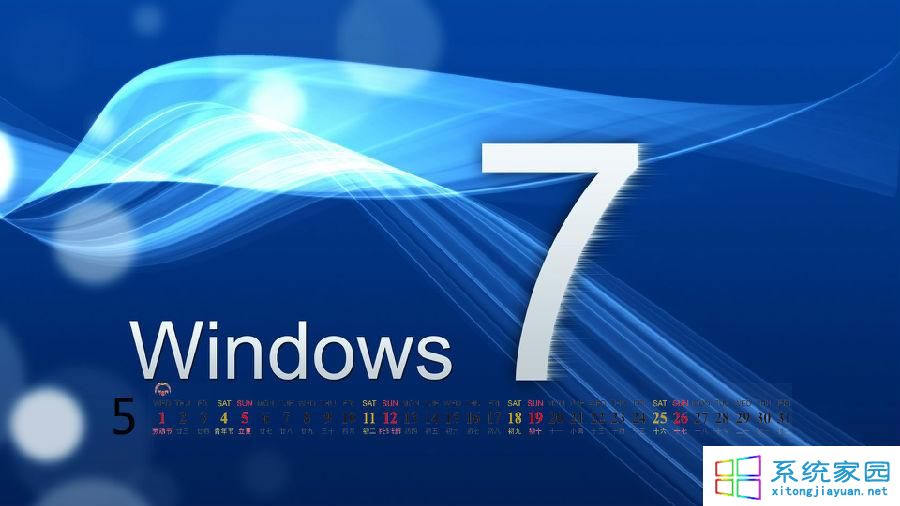
操作方法:
1、首先到下载“魔方美化大师”;
2、在弹出来的魔方美化大师中,在上方“系统外观设置”中,选择点击列表中的“右键菜单背景”功能;
3、然后点击浏览选择自己喜欢的背景图片,然后点击应用到系统按钮;
提示:选择的图片大小应与右键菜单相符,不然就会很容易出现背景图重叠或显示不全等问题哦!
4、最后保存到系统中,这样设置的鼠标右键背景图标就成功了,是不是很神奇呢?
温馨提示:
1、注意图片的大小,不要过大,也不要过小,尤其是宽度要选择合适的。
2、如果想要取消鼠标右键背景图片的话,可以在魔方电脑大师中直接选择“恢复到系统默认”按钮即可恢复了。
【win7鼠标右键菜单设置:更换菜单背景】相关文章:
